windows10设置不休眠的方法【图文教程】
时间:2015-12-04作者:ujiaoshou
windows10电脑设置进入休眠的话,可以降低电脑的能耗,还能保护屏幕,但是如果电脑进入了睡眠,随身wifi也就关闭了。那么要怎么设置windows10不休眠?接下来就给大家推荐一个简单的方法。
具体方法如下:
1、点击开始菜单,找到Windows系统里面,打开控制面板;
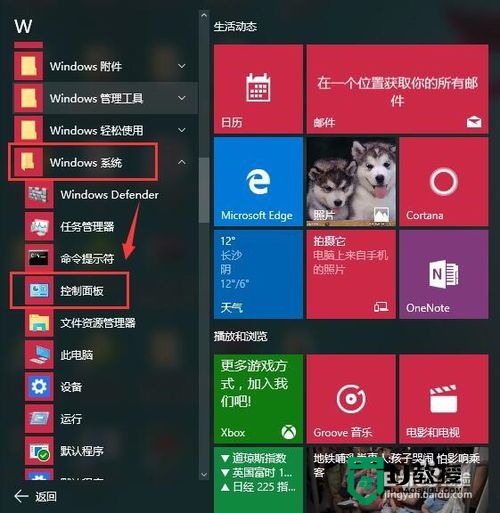
2、进入控制面板之后,点击“系统和安全”选项;

3、进入系统安全设置,往下拖,点击电源选项;
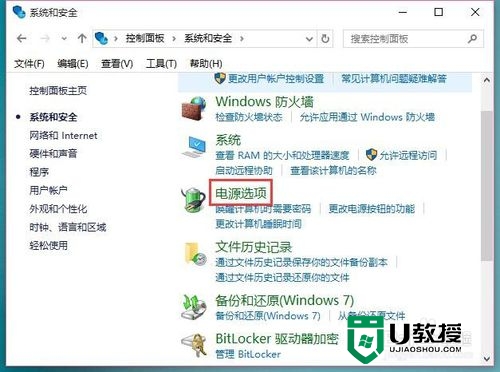
4、然后再点击左边的“更改计算机睡眠时间”;
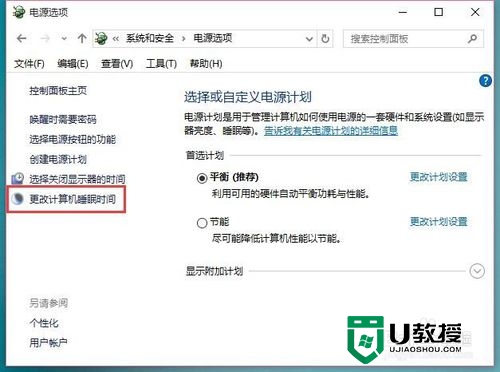
5、“使计算机进入睡眠状态”后面的选项里面勾选从不即可。
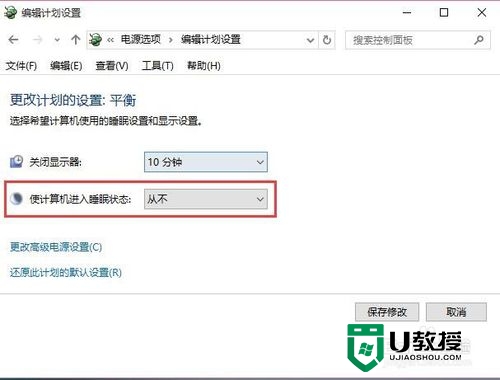
设置步骤是不是很简单,这样我们就不用担心wifi别关掉了。关于windows10设置不休眠的方法,现在大家会了吗?想学习更多win10教程欢迎上U教授官网查看。





